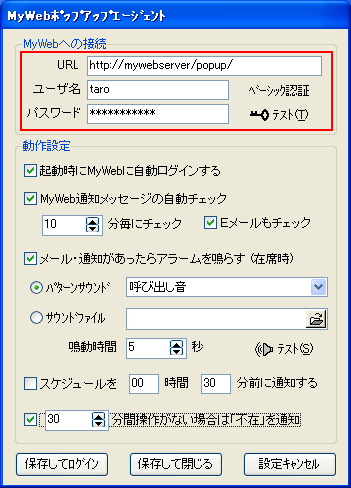 「MyWeb®」のURL、ユーザー名、パスワードを入力します。 「MyWeb®」のURL、ユーザー名、パスワードを入力します。
URLは【 http://(server名)/popup/ 】 と入力してください。(server名:Webサーバのサーバ名またはIPアドレス)
※MyWebPortalのバージョンが、Portal1.0.2.xからPortal1.1.x.x(Portal1.0系と1.1系)をご利用の場合は、【 http://(server名)/myweb10po/ 】 と入力してください。
ユーザー名、パスワードには「MyWeb®」にログインする場合のIDとパスワードを入力してください。
『テスト』ボタンをクリックすると、入力したURL、ユーザー名、パスワードでログインできるか確認することができます。
注)接続でエラーが表示される場合には、まずURLの設定を確認してください。
|

